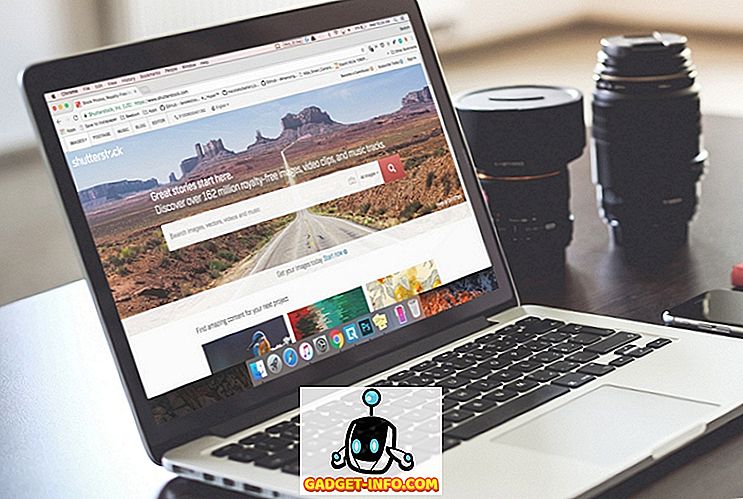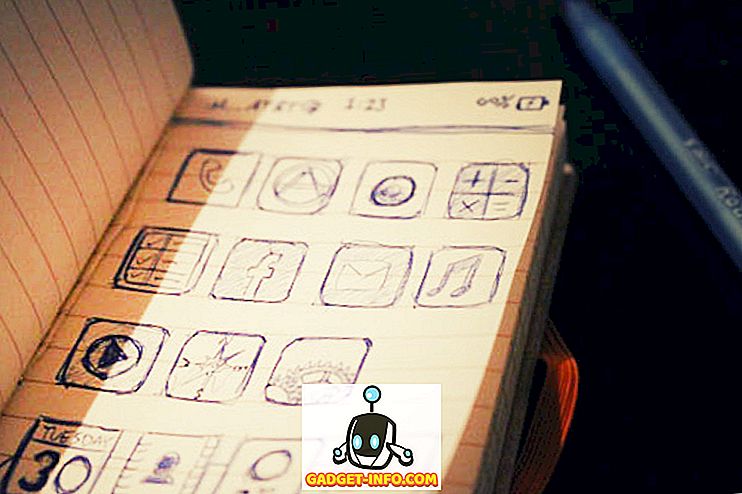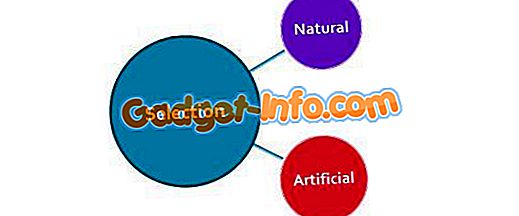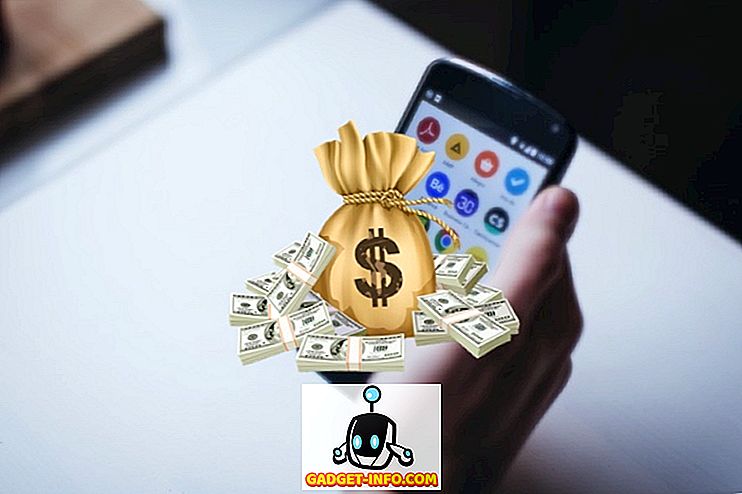На дневном нивоу, људи се морају суочити са много планирања и управљања у домаћој и радној средини. Да би ствари биле једноставне, технологија нам је пружила алате за планирање наших напорних распореда безболно. Беле сале за састанке су увек биле прилично забавне за планирање задатака и овај алат га доводи на дигитални фронт. Овде ћемо погледати Како користити Трелло и шта га чини омиљеним међу многим корисницима.
Шта је Трелло и како функционише?

Трелло је алат за управљање пројектима заснован на визуелном уређивању који доноси забаву у планирање задатака. Са преко 5 милиона регистрованих корисника, то је флексибилан алат за потребе вашег уреда и куће.
Хајде да заронимо и погледамо како се користи Трелло.

Трелло користи плоче, листе и картице као основну структуру која вам помаже да довршите своје задатке. Користи приступ одозго према доле за постизање задатака у вашем пројекту.
Управљање задацима са Треллом започиње креирањем табле, која је примарни мотив највишег нивоа задатка рада. Омогућава додавање што већег броја чланова које желите да додате и без проблема сарађујете са њима, тако да можете прихватити Инбок (0) са њим. Алат савршено одговара сваком пројекту за који сте се могли сјетити - било да је ријеч о састанку у управи или викенд плану за дружење с пријатељима; покрио ти је.
Индивидуални задаци, или картице, које чине садржај на Одбору, могу се креирати, означити, дијелити и чак поставити за подсјетнике. Уђимо сада у мрежу и видимо како извршити задатке и обавити посао са овим алатом.
Увод у Трелло: Тхе Басицс

Нови пројекат Трелло могао би се лако поделити на три главне компоненте - одбори, листе и картице.
- Одбори: Одбор је највиши примарни задатак вашег пројекта. Било да се ради о планирању путовања са породицом или планом поновног дизајна вашег посла, одбор је оно о чему се ради. Плоча вам пружа поглед на цео ваш пројекат, одакле можете испланирати следеће непосредне задатке.
- Листе: Листе вам помажу да организујете сличне задатке или задатке који заједно чине хијерархију на следећем нивоу у приступу управљања пројектима на врху. Рецимо, на примјер, за планирање вјенчања, можете укључити пописе попут "Задаци за направити", "Завршени задаци", "Позвани људи", "Људи за позивање" и тако даље.
- Картице: Картице су основни елементи задатка који заједно чине велику слику вашег пројекта. Картице су поредане редом на вертикални начин, који чине Листу. Ове картице се могу вући и испуштати било гдје преко плоче. Картица је најзначајнији аспект, који може бити означен бојом, додатим контролним листама, роковима, временским ознакама, налепницама, итд.
Ово су све основе које би требало да знате пре него што почнете са првим пројектом помоћу овог алата. Хајде да га видимо у акцији док правимо радни ток пројекта користећи Трелло.
Организовање ваших пројеката са Треллом
Као што смо раније установили, креирање и управљање пројектима помоћу овог алата је прилично безболан процес. Да бисте прошли кроз све најбоље карактеристике и његове могућности, радићемо на пример, овде је то „Публисхинг Цалендар“ који користи Трелло.
Стварање новог одбора

Као што је већ поменуто, одбори су приступ одозго према доле пројектима којима треба управљати, у овом случају, то ћемо назвати 'Публисхинг Цалендар'. На почетном екрану можете притиснути 'Цреате нев боард' и дати му апт наслов, пре него што притиснете 'Цреате'.
Додавање нових листа

Изнад можете видети Две листе које су већ направљене - 'Идеје о члановима' и 'Истраживање', док се приказује нова листа. Листе су збирка задатака заснованих на њиховој природи. Алат прати приступ лијево-десно и од врха до дна док прелази кроз задатке у свом одбору. Притисните "Додај нову листу" да бисте креирали нове релевантне листе као што се види горе.
Аддинг Нев Цардс

Картице су појединачни задаци које треба извршити. Креирање и управљање задацима постаје прилично лако. Као што је приказано горе, притисните "Додај картицу" која се види на дну листе да бисте додали нови задатак. Уласком у следећу линију аутоматски се креира нова картица. Опис картице може се додати како би био кориснији и детаљнији за чланове који су укључени у њега.
Дакле, сада када смо поставили голе кости нашег радног тока пројекта, погледаћемо опције угађања да бисмо били боље организовани.
Цард Повер-упс

Напајања су додатне функције доступне за ваше картице / задатке. Из менија на десној бочној траци можете да приступите картици Повер-упс. Међу њима су систем за гласање путем картице, старење картица и картични календар.
- ' Картични систем гласања ' када је омогућен, омогућава позваним члановима да гласају на одређеној картици.
- Карактеристика „ старења картице “ омогућава да се одређена старост у недељама дефинише за задатак, након чега ће почети старење, или постепено постајати све транспарентнији током дана и на крају се распада.
- ' Календар календара ' омогућава да се сви задаци са датумом рока прегледају у календару који је доступан преко главне странице одбора.
Остале додатне функције

Иако су горе поменуте карактеристике примарне, искуство се додатно побољшава овим додатним функцијама.
- ' Додајте чланове ' на појединачне картице и користите '@' да их наведете у одељку Коментари на картици. Чланови ће бити обавијештени, а даљње акције могу се провести кроз исти дио за коментаре. Сада више нема поплаве ваше пристигле поште.
- ' Додајте датум доспијећа ' на своје картице да бисте лако знали о предстојећем важном задатку. Када је омогућен 'Календар календара', ови задаци са датумима доспијећа могу се видјети у главном календару одбора.
- ' Додавање прилога ' омогућава корисницима да приложе медије и све врсте датотека и докумената на картицу, што може бити доступно другим члановима који се додају на картицу. Ови прилози могу бити са локалног чврстог диска или са налога у облаку на Гоогле диску, Дропбоку, Оне дриве-у итд.
- ' Уреди налепнице ' вам омогућава да организујете задатке према њиховим категоријама и да их означите у складу са бојама. Означавање на овај начин омогућава једноставно филтрирање картица.
- ' Претплати се ' омогућава вам да будете ажурирани са свим догађајима на плочи или у одређеној картици у одређеној листи.
- Доступне су и наљепнице које се могу лако повући на картице.
- Промените боју позадине свог табле из исте траке менија да бисте јој дали нови изглед.
Обавештења о радној површини
Да би Инбок (0) остао нетакнут док управљате пројектима, он има могућност за обавештавање Десктопа. Можете да изаберете да укључите обавештења на радној површини за упозорења сваки пут када неко у пројектном тиму помиње да користите „@“.
- Да бисте укључили обавештења "Он", кликните на икону корисничког профила која се налази у горњем десном углу ваше Трелло странице. Из менија изаберите 'Подешавања'. У одељку „Обавештења“ изаберите „Омогући обавештење о радној површини“. Ваш претраживач ће вас питати да ли желите да дозволите или блокирате таква обавештења. Изаберите одговарајући да бисте омогућили обавештења на радној површини.
- Да бисте искључили ове обавештења, пређите на одељак „Подешавања“ у веб прегледачу. Идите на "Поставке садржаја", које се налазе у одјељку Приватност у напредним поставкама у прегледнику Гоогле Цхроме. Пређите на поднаслов Нотифицатионс, притисните "Манаге изузетци" и уклоните везу која помиње Трелло. Сада бисте искључили обавештења радне површине за овај алат.
Пречице на тастатури

Трелло нуди неколико тастерских пречица које цео процес чине још лакшим. У наставку су наведени неки од најважнијих пречица на тастатури које нуди:
- Аутоматско попуњавање чланова: @
- Обриши све Филтери: Кс
- Додајте опцију гласања на картицу: В (гласање мора бити омогућено унапред)
- Уреди Наслов: Т
- Доделите / поништите додељивање картице: СПАЦЕ
- Субсцрибе: С
- Уметните нову картицу: Н
- Додај / Уклони чланове: М
- Додај рок: Д
- Кретање: Лијево (->), Десно (<-), Горе (К), Доље (Ј)
За комплетну листу пречица на тастатури, идите на њихову званичну веб страницу.
Подржани језици
Трелло је доступан на четири главна језика - енглески, Деутсцх, Еспанол и португалски.
Подржане платформе
Трелло је доступан као веб апликација, Андроид, иОС, Виндовс 8 и Киндле Фире апликације.
Завршавам

Дакле, изнад онога што видите је пример 'Публисхинг Цалендар' направљен помоћу овог алата. Он приказује све важне фазе уредничког календара на начин који је угодан за гледање и предузимање потребних радњи. Иако је ово био један од начина стављања Трелла-а у употребу, можете направити своје властите одборе и задатке у складу са вашим потребним правцем дјеловања.
Можете да одштампате овај радни процес или да га извезете као везу или ЈСОН. Планирање радног процеса могло би се чак поставити као Дневне листе, циљано на активности на једном нивоу дана.
Дакле, до сада сте морали схватити суштину овог алата и колико је моћан као алат за управљање пројектима.
Трелло за напредне кориснике
За организације које користе Трелло са различитим тимовима, рецимо уредништво и маркетинг, ово је одличан алат. Омогућава да сви ваши распореди остану под одвојеним плочама, али под једним кишобраном, стварајући нову 'Организацију'. На почетном екрану можете да креирате две нове организације у овом случају као 'Маркетинг' и 'Едиториал'. Приликом креирања новог одбора, можете изабрати релевантну 'Организацију' са падајуће листе испод ње.
Трелло Фор Бусинесс и Премиум планови
Бесплатно је за све и садржи неограничене табле и организационе креације. Али за напредније индивидуалне кориснике и компаније, она такође нуди премијске планове - Трелло Голд ($ 5 / месец), Бизнис класу ($ 3.75 / месец по кориснику) и Ентерприсе (Паи ас иоу го).
Зашто разматрати Трелло Премиум планове?
- Трелло Голд нуди картице величине 250 МБ, док редовни планови допуштају само уплоад датотека од 10 МБ.
- Додајте своје позадине, налепнице и емојисте са Трелло Голд-ом.
- Трелло Бусинесс класа омогућава предузећима да креирају јавне и приватне одборе, који су доступни у оквиру организације. Он обезбеђује бољу административну контролу са корисничким улогама.
- Подршка за пословне класе за Гоогле Аппс интеграцију.
Алат такође поседује сопствене Андроид и иОС мобилне апликације за управљање радним током у покрету. Обавештења у реалном времену, сарадња и повезивање медија и докумената путем чак и мобилне апликације чине велики случај за то.
Трелло Боардс најбоље искористити
Трелло се без проблема интегрише са Запиером, како би га повезао са другим апликацијама других произвођача и аутоматизовао задатке који се понављају. Можете управљати готово сваким и сваким пројектом и планом користећи флексибилни систем алата.
Испод су неке од Трелло одбора које можете извући из инспирације.



Закључак
Трелло је дефинитивно једна од најмоћнијих апликација за управљање пројектима коју тренутно има интернет. Овај алат је сличан како за појединце тако и за бизнис како би максимално искористио своју флексибилност. Помоћу овог алата можете креирати и управљати готово свим врстама задатака.
Дакле, овде долазимо до краја овог водича који описује како Трелло ради и како га на одговарајући начин фино подесити. Које су ваше мисли и искуства у вези са овим алатом? Слободно подијелите своје мисли и коментаре испод.